
Vraćanje sustava za podizanje sustava Windows EFI pomoću Live Diska Sergeja Streleca
Napomena: prijatelji, ako je vaš operativni sustav instaliran na MBR disku, potreban vam je članak "Obnavljanje Windows MBR bootloader-a pomoću Live Diska Sergeja Streleca".1. Alat za sustav za automatski oporavak
Kad se EFI bootloader ošteti, ponekad možemo vidjeti BSOD pogreške prijavljivanja poput 0x000000d, 0xc000000f, 0x0000001 itd..
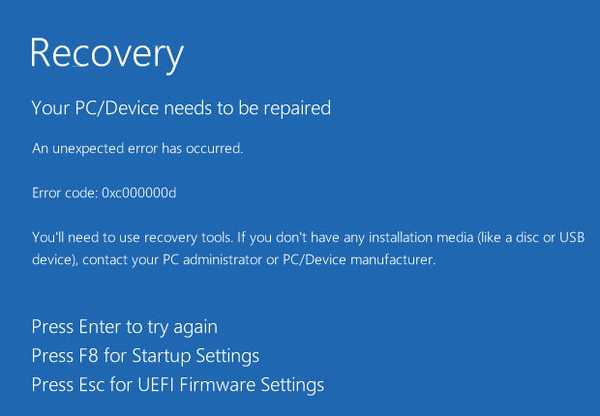
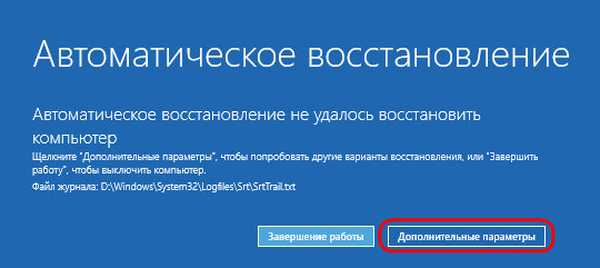
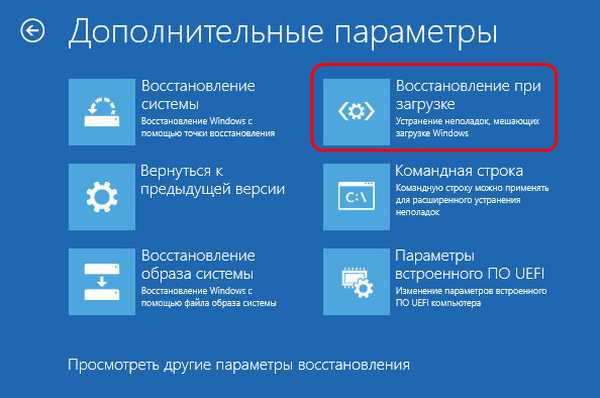
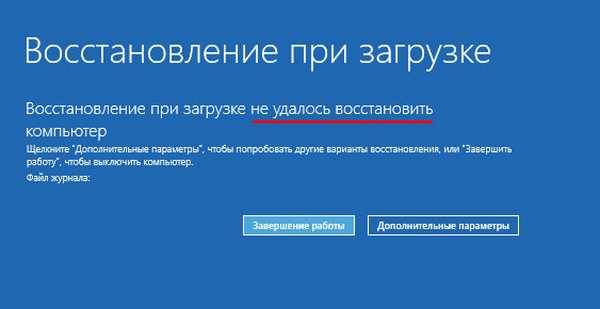
***
I MBR- i EFI-punjač se reanimiraju pomoću naredbenog retka, pristup kojem se može dobiti u istim dodatnim parametrima tijekom cikličkog ponovnog pokretanja uređaja. Ili pomoću Windows instalacijskog diska. U naredbenom retku morate izvršiti niz operacija za vraćanje spremišta podataka utovarivača i ponovno stvaranje samog učitavača. Postoji korisna alternativa tom procesu - oživljavanje Live-diskova sa posebnim softverom na brodu. Takva će alternativa biti jasnija ne baš iskusnim korisnicima i spasit će vas od propuštene mogućnosti za oživljavanje sustava Windows zbog pogrešno unetih naredbi. Pored toga, oživljavajući Live-disk ima i druge prednosti. U našem slučaju vratit ćemo EFI bootloader pomoću Live-diska od Sergeja Streleta.
2. Oživljavanje LiveDisk Sergeja Streleca
Na streličnom disku uživo iz Strelca nalazi se ogroman arsenal alata za oživljavanje Windows-a. Čak i ako program za pokretanje programa ne uspije oživjeti, pomoću ovog Live-diska možemo ponovno instalirati sustav pomoću ugrađenih programa WinNTSetup i 78Setup. Ujedno dobivamo priliku:
- Premjestite važne datoteke na ne-sustavski pogon radi njihovog očuvanja;
- Napravite sigurnosnu kopiju trenutnog Windowsa bilo kojeg od sigurnosnih kopija prisutnih na ploči Live-diska da biste nakon ponovne instalacije montirali sliku i izvadili potrebne podatke u fazama;
- Pristupite internetu kako biste pronašli informacije i riješili hitne osobne probleme.
3. Vraćanje EFI-a za pokretanje programa EasyUEFI
Dok se nalazite na Live-disku, prvo što ćemo učiniti je korištenje EasyUEFI programa. Može izraditi sigurnosnu kopiju i vratiti sadržaj EFI particije s podacima pokretača, a također ga može ponovo stvoriti ako prije toga nije napravljeno sigurnosno kopiranje. Pokrenite EasyUEFI.
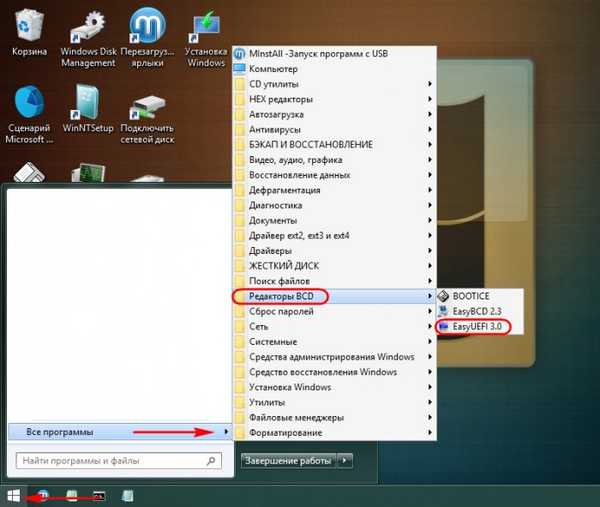
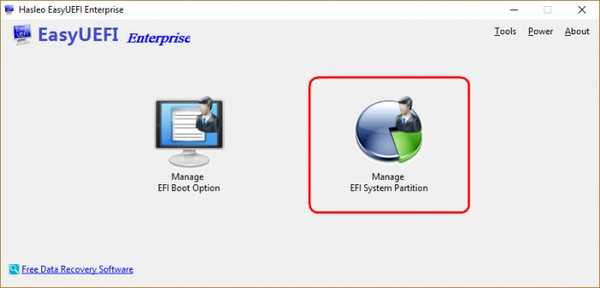
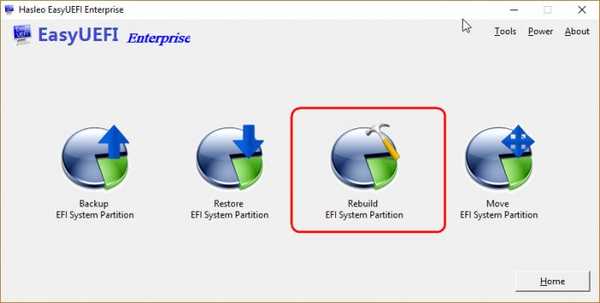
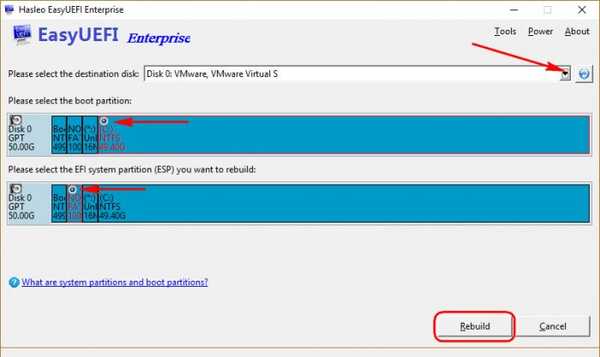
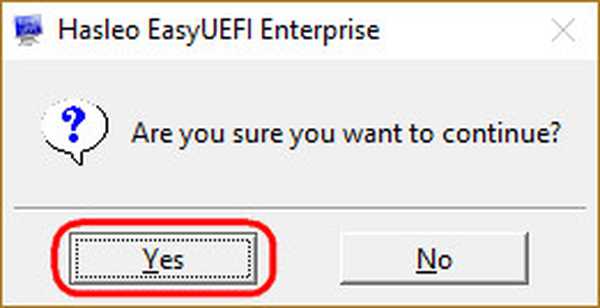
Prilikom testiranja EasyUEFI-a, nije uvijek bilo moguće ponovno stvoriti sam program za pokretanje, ali program je stabilno obnovio svoje datoteke za pohranu. Ako se sustav nije pokrenuo zbog nedostatka ili oštećenja nekih podataka u spremištu, problem bi trebao biti riješen nakon manipulacije EasyUEFI-om. Ako razlog nije taj, a Windows se i dalje ne podiže, možete pokušati ponovno stvoriti EFI-bootloader drugim sredstvima s Live Diska.
4. Ponovo stvorite program za pokretanje Paragon tvrdog diska
Strijelac LiveDisk uključuje tvrdi disk upravitelj, poznati proizvod iz Paragona. Ovaj program ne vraća pohranu pokretača, ali je u mogućnosti sami ga stvoriti. I u stvari, može obaviti onaj dio posla koji možda ne djeluje za EasyUEFI. Pokrenite program.
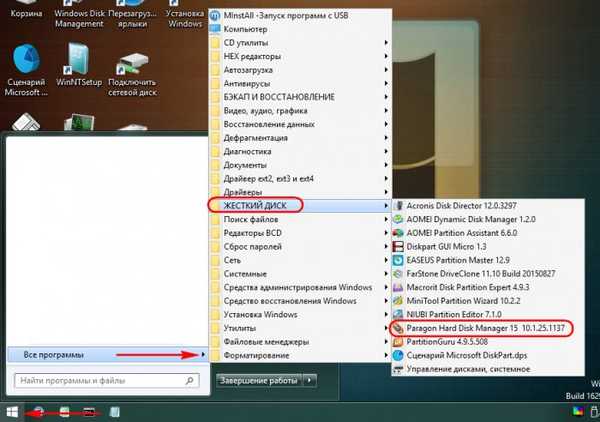
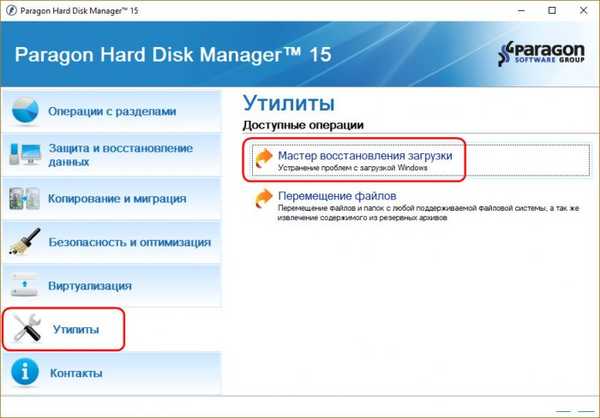
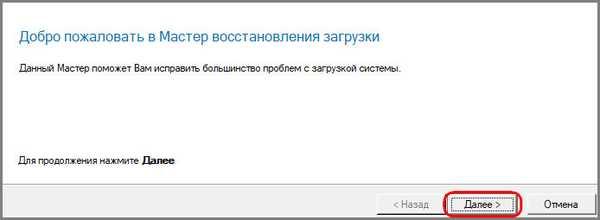
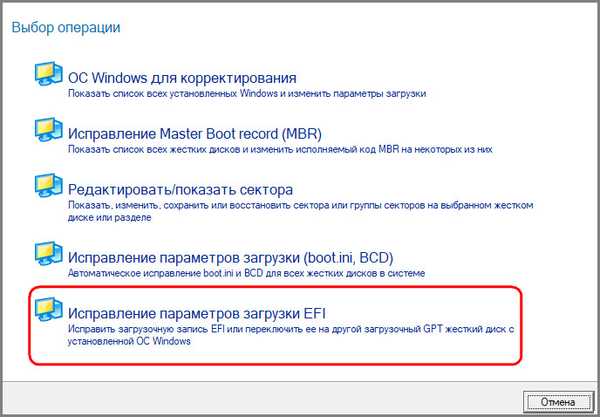
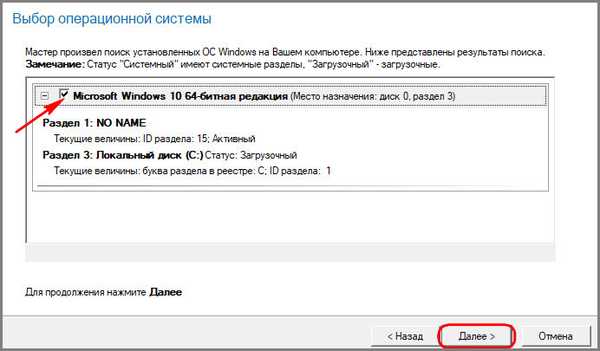
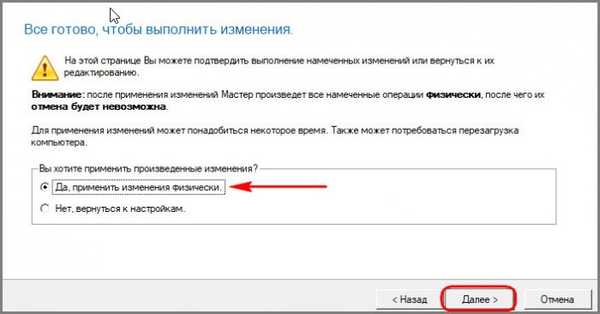

5. Ponovno uspostavljanje programa za pokretanje iz naredbenog retka
Ako se nakon prethodne operacije EFI bootloader nije oporavio, možete ga pokušati ponovo stvoriti pomoću naredbenog retka. Rad s njim bit će minimalan, budući da ne trebamo obnavljati spremnik dizača, već ga je EasyUEFI obnovio. Pojednostavit ćemo rad s naredbenim retkom dodavanjem slova u odjeljak EFI pomoću uslužnog programa Bootice. U njenom prozoru odaberite tvrdi disk, kliknite "Parts Manage".
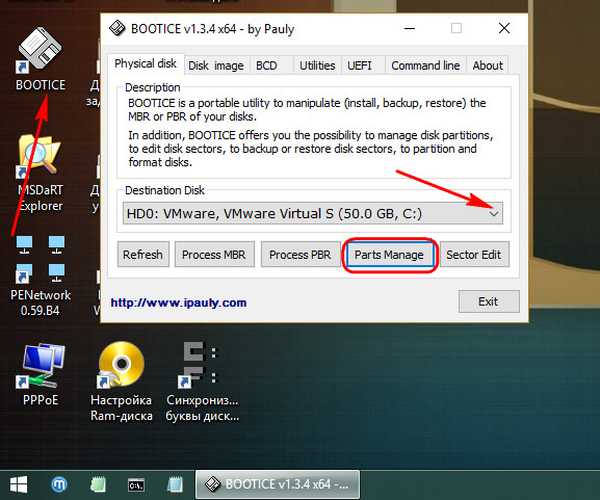
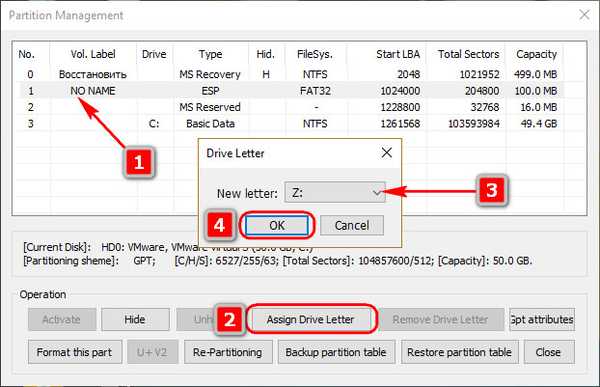
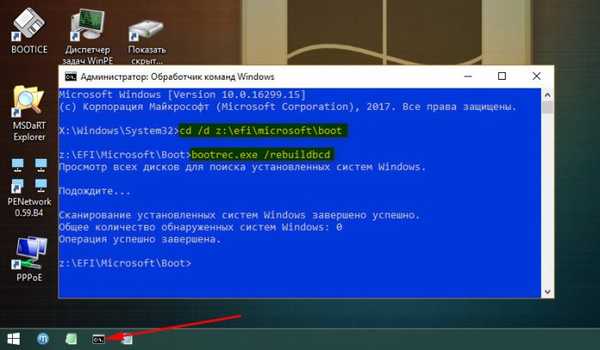

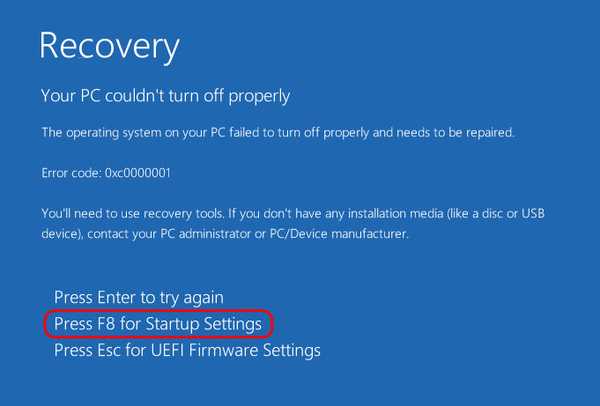
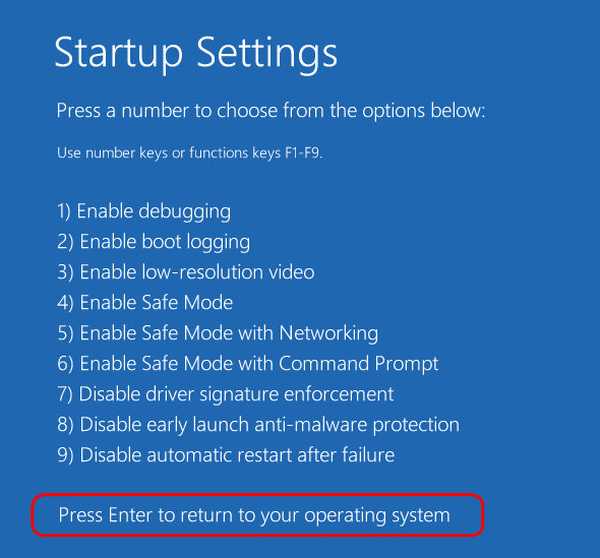
6. Obnavljanje programa za pokretanje sustava Windows s Dismom++
Prijatelji, najjednostavniji način vraćanja programa za podizanje sustava Windows EFI-sustava na GPT disku može ponuditi program Dism ++ koji Sergej Strelec nalazi u arsenalu LiveDisk-a. Uz njegovu pomoć možete odabrati pogon "Windows registar" - tj. tvrdog diska, ako ih ima nekoliko, a svaki od njih ima svoj EFI bootloader. Pročitajte zasebni članak "Obnavljanje Windows Bootloader-a s Dism + +" za ovaj program..7. Recovery boot jedan od dva EFI sustava Windows
Ako imate situaciju u kojoj se samo jedan od dva instalirana na vašem Windows računalu učitava, možete je dodati u program za pokretanje pomoću programa Dism ++ koji je gore spomenut ili programa EasybCD Strijelac, također prisutnog na disku uživo. Ili možete čak i kreirati za svoj drugi sustav, ako se nalazi na drugom tvrdom disku, vlastitom zasebnom bootloader-u. Ili možete učiniti i jedno i drugo, i tada će vaš drugi sustav biti istovremeno sa svojim neovisnim programom za pokretanje programa i među mogućnostima pokretanja na disku prvog sustava. A može se pokrenuti na pogodan način pomoću uslužnog programa iReboot. Više o tome pročitajte u zasebnom članku na web mjestu "Kako vratiti pokretanje jednog od dva Windows EFI sustava, ako nema izborničkog sustava za podizanje sustava, koristeći Live-disk Sergeja Streleca".
8. Ponovno stvaranje boot EFI particije
Prijatelji, nijedna od gore predloženih metoda za vraćanje sustava za pokretanje sustava Windows neće pomoći ako se suočimo s vrlo teškom situacijom kada je EFI particija za pokretanje oštećena ili izbrisana u potpunosti. Ovaj odjeljak mora postojati i mora imati odgovarajuće atribute, tj. trebao bi biti naveden kao EFI particija sustava. I ne samo particiju s datotečnim sustavom FAT32 ili FAT16. Ako je EFI particija izbrisana ili postoji, ali bez odgovarajućih atributa, mora se ponovno stvoriti. Kako ponovno stvoriti EFI particiju?
Na Strelcu LiveDisk, na putu "WinPE programi - tvrdi disk", među alatima za rad s diskovnim prostorom nalazi se jedan vrijedan program - DiskGenius. Pokrećemo ga i u njegovom prozoru (u stablu s lijeve strane ili u tablici diskova i particija u glavnom prozoru) kliknemo na EFI particiju ako nije izbrisana. Kliknite i izbrišite ga gumbom na alatnoj traci "Izbriši".
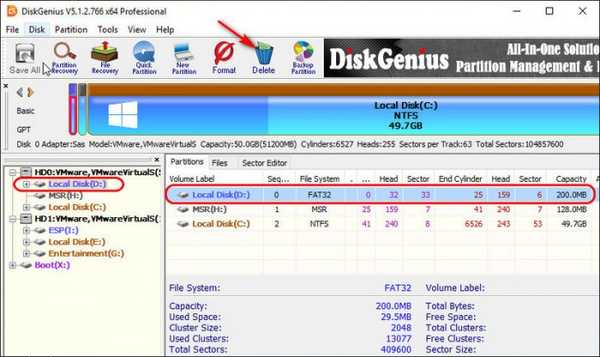 Zatim na mapi diska navedite prostor oslobođen udaljene EFI particije. I pritisnite gumb "Nova particija".
Zatim na mapi diska navedite prostor oslobođen udaljene EFI particije. I pritisnite gumb "Nova particija".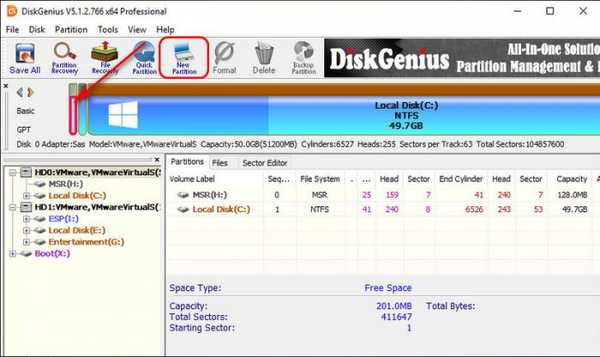 U obliku stvaranja novog odjeljka s popisa vrsta datotečnog sustava odaberite "EFI particija sustava". Kliknite U redu.
U obliku stvaranja novog odjeljka s popisa vrsta datotečnog sustava odaberite "EFI particija sustava". Kliknite U redu.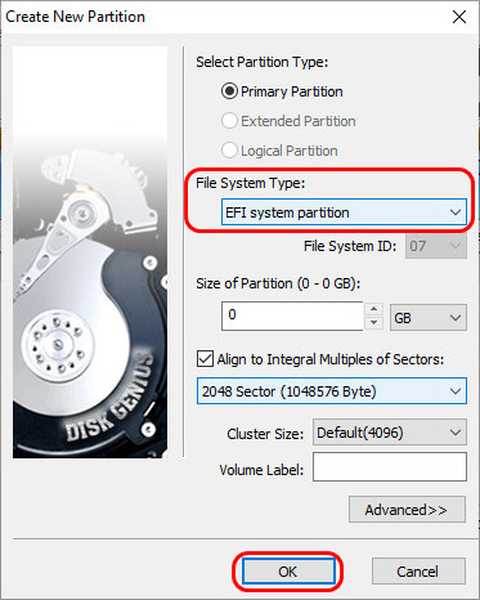 Primijenite promjene gumbom "Spremi sve".
Primijenite promjene gumbom "Spremi sve".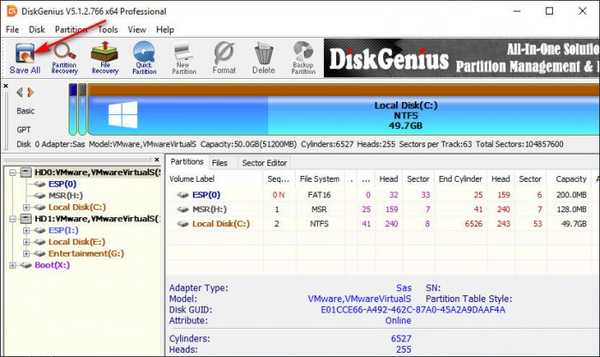 Obnovljena je EFI particija. A sada možemo obnoviti bootloader pomoću gore navedenih alata.
Obnovljena je EFI particija. A sada možemo obnoviti bootloader pomoću gore navedenih alata.9. Korištenje Windowsa bez pokretača
LiveDisk Sergeja Streleca karakterističan je za mnoge ljude, posebno ako iz nekog razloga ne uspijete reanimirati bootloader, Windows, ako njegove sistemske datoteke nisu izravno oštećene, može se pokrenuti bez pokretača. Njegovu ulogu može privremeno obavljati Live Disk Strijelca. Kako ga koristiti za pokretanje sustava bez oštećene particije za pokretanje sustava ili bez njega, u načelu smo pročitali u članku "Kako pokrenuti Windows bez alata za pokretanje: pomoću Live-Diska Sergeja Streleca".
10. Ponovna instalacija sustava Windows
Ako nijedna od predloženih opcija nije donijela pozitivne rezultate, preostaje samo ponovno instaliranje sustava Windows. To se može učiniti od nule, koristeći čist distribucijski komplet i LiveDisk pomoću alata Sergei Strelec. Windows možete ponovo instalirati ne ispočetka, već iz prethodno stvorene sigurnosne kopije u WIM slici. U ovom će slučaju svi profili, postavke i programi instalirani u sustavu ostati netaknuti. Prijatelji, ova je tema otkrivena u drugom članku na web mjestu - "Windows bootloader se ne oporavlja: ponovno instaliranje WIM-sigurnosne kopije sustava pomoću LiveDisk-a Sergeja Streleca".
Oznake članaka: LiveDisk Sergeja Streleca Preuzmite GPT UEFI LiveDisk bootice Paragon Hard Disk Manager











